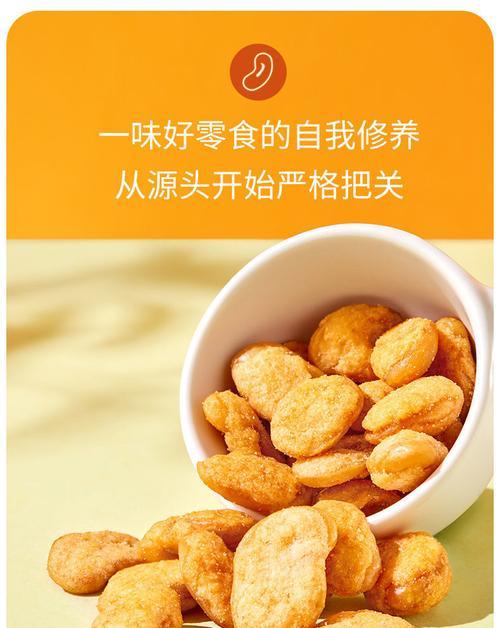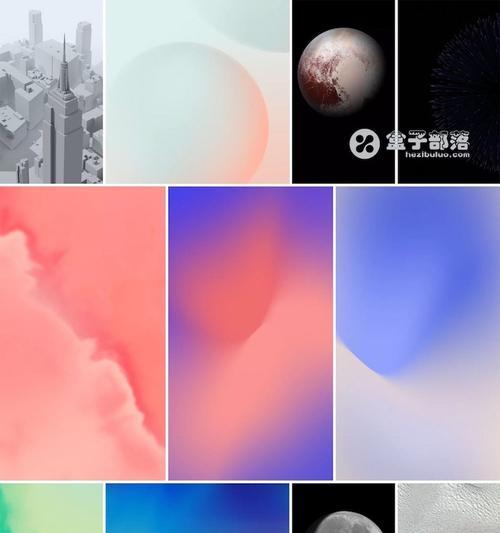随着电脑的普及,越来越多的人需要学会如何在系统盘上安装操作系统。而WindowsXP作为一款经典的操作系统,其安装过程相对简单且稳定。本文将详细介绍系统盘装系统的步骤,以便读者能够轻松完成安装过程。
准备工作:获取安装光盘与备份重要数据
在开始安装WindowsXP系统之前,首先要确保已经获取了合法的安装光盘,并且备份好所有重要的个人数据和文件。
设置BIOS:将启动设备更改为光盘驱动器
进入电脑的BIOS设置界面,将启动设备更改为光盘驱动器,并保存设置。
插入安装光盘:重启电脑并插入WindowsXP安装光盘
将准备好的WindowsXP安装光盘插入光驱,然后重启电脑。
按任意键:按下任意键以从光盘启动
当电脑重新启动后,在屏幕上出现提示时,立即按下任意键以从光盘启动。
进入安装界面:等待系统加载文件并进入安装界面
系统会自动加载安装文件,此时需要耐心等待,直到进入WindowsXP的安装界面。
选择安装方式:按照提示选择“全新安装”
在安装界面上,按照提示选择“全新安装”选项,以进行系统的全新安装。
选择安装分区:根据需求选择系统盘的分区
根据个人需求,选择要安装系统的分区,并点击“确定”进行下一步操作。
格式化分区:选择“快速格式化”或“完整格式化”
根据个人喜好和需求,选择“快速格式化”或“完整格式化”方式来格式化所选定的系统盘分区。
系统复制文件:等待系统将文件复制到指定分区
系统会自动将所需的文件复制到指定的系统盘分区中,此过程需要一定时间,请耐心等待。
系统重启:电脑将会自动重启
文件复制完成后,电脑将会自动重启。在重启过程中,不要将安装光盘从光驱中取出。
系统设置:按照提示进行系统设置
系统重启后,按照提示进行相关设置,如语言、时区、计算机名称等。
用户账户:创建管理员账户和密码
为了保证系统的安全性,需要创建一个管理员账户和密码,以便管理系统的各项设置和权限。
自定义设置:根据个人需求进行自定义设置
根据个人需求,可以选择自定义设置,如网络连接、工作组或域等。
自动更新:选择是否开启自动更新功能
根据个人喜好,选择是否开启系统的自动更新功能,以保证系统安全性和功能的正常运行。
安装完成:恭喜你,系统已经安装完成!
当所有设置都完成后,系统将提示安装完成,此时你可以正式使用全新安装的WindowsXP系统了!
通过本文的详细介绍,相信大家已经了解了系统盘装系统的步骤。无论是初次接触还是有一定经验的用户,都能够轻松掌握安装WindowsXP系统的技巧。希望本文对大家有所帮助,祝愿大家在系统盘装系统的过程中顺利完成,享受到更好的操作体验!